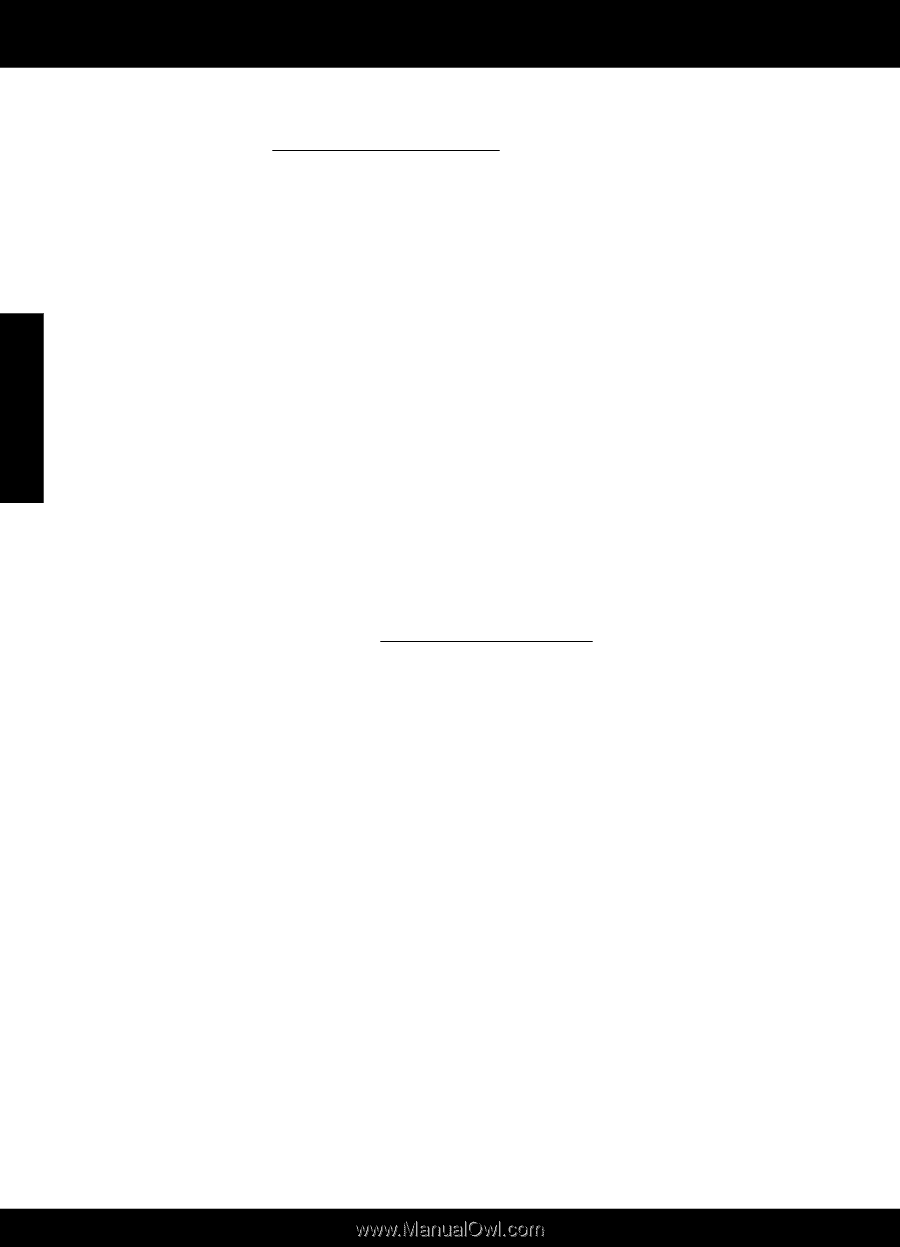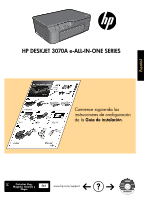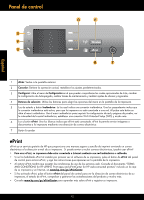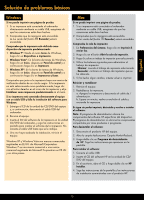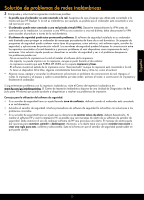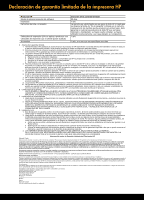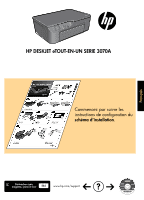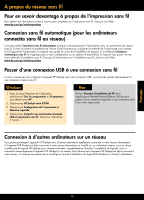HP Deskjet 3070A Reference Guide - Page 14
Solución de problemas de redes inalámbricas
 |
View all HP Deskjet 3070A manuals
Add to My Manuals
Save this manual to your list of manuals |
Page 14 highlights
Español Solución de problemas de redes inalámbricas No se ha podido detectar la impresora durante la instalación del software Si el software HP no ha podido encontrar su impresora en la red inalámbrica durante la instalación, vaya al Centro de Impresión Inalámbrica de HP en www.hp.com/go/wirelessprinting para obtener ayuda sobre solución de problemas. El Centro de Impresión Inalámbrica dispone de una Unidad de Diagnóstico de Red (solo para Windows) que puede ayudarle a diagnosticar y resolver sus problemas de impresión. También puede intentar seguir los siguientes pasos de solución de problemas. Conexiones inalámbricas 1: Averigüe si el producto está conectado a la red pulsando el botón de conexión inalámbrica. Si la impresora ha estado inactiva, tendrá que pulsar el botón dos veces para mostrar el menú de conexión inalámbrica. Si la impresora está conectada, verá la dirección IP (por ejemplo, 192.168.0.3) en la pantalla de la impresora. Si la impresora no está conectada, verá No conectada en la pantalla. En la pantalla de la impresora, seleccione Imprimir informes, y a continuación seleccione Prueba inalámbrica o Configuración para imprimir los informes. El informe de prueba de la red inalámbrica mostrará los resultados del diagnóstico del estado de la red inalámbrica, la intensidad de la señal inalámbrica, detectará redes, y mucho más. La página de configuración de red mostrará el estado de la red, el nombre de host, el nombre de la red, y mucho más. 2: Si en el Paso 1 ha averiguado que el producto no está conectado a una red y esta es la primera vez que lo instala, introduzca el CD con el software de la impresora y siga las instrucciones que aparecen en pantalla. Si el dispositivo no puede conectarse a la red, compruebe estos problemas más habituales: • Quizá ha seleccionado una red incorrecta o ha escrito el nombre de la red (SSID) incorrectamente. Compruebe esto y asegúrese de introducir el mismo nombre de SSID. • Quizá ha escrito mal la clave WPA o la clave de encriptación WEP (si utiliza encriptación). Nota: Si el nombre de red o las claves WEP/WPA no se detectan automáticamente durante la instalación, y no los conoce, puede descargar una aplicación en www.hp.com/go/networksetup que puede ayudarle a detectarlos. Esta aplicación solo funciona en Windows Internet Explorer y está en inglés. • Puede tratarse de un problema del router. Reinicie el producto y el router apagando la alimentación y vuelva a encenderlos. 14